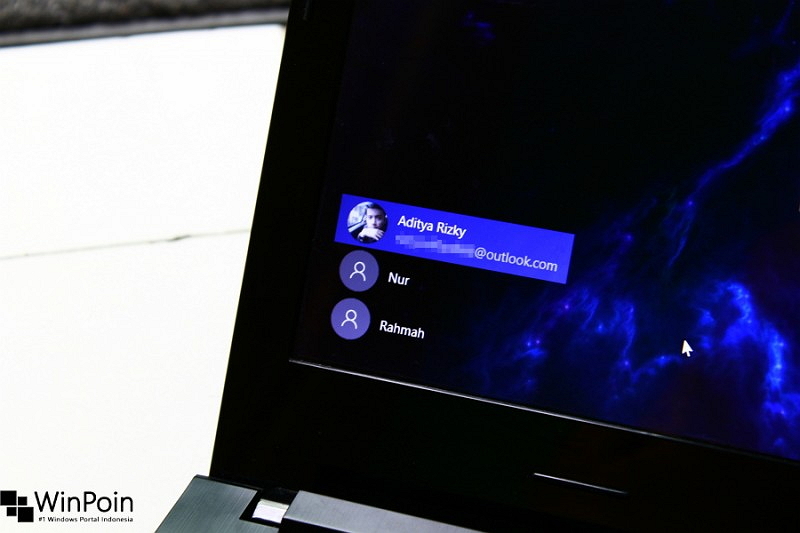
Pada artikel kali ini, WinPoin akan memberikan kamu cara agar mencegah user untuk mengganti password di Windows 10. Jadi dengan mengikuti tutorial dibawah ini, maka user tidak akan bisa mengganti password sesuka hati.
Tutorial ini tentunya akan sangat berguna bagi kamu yang memiliki banyak user pada satu PC/Laptop dan dengan asumsi kamu adalah seorang administrator dari PC/Laptop tersebut.
Mencegah User Mengganti Password di Windows 10
Sebelum menjalankan tutorial, pastikan kamu menggunakan akun Administrator atau Super Administrator. Jika sudah, maka kamu dapat melanjutkan tutorial dibawah ini.
Cara pertama yang dapat dilalui adalah dengan melalui Command Prompt.
- Buka Command Prompt as Administrator
- Ketikan perintah net users untuk melihat daftar user yang tersedia.

- Ketikan perintah net user username /PasswordChg:No untuk mencegah user melakukan pergantian password. Dimana Username dapat kamu ganti dengan nama user yang ada.

- Untuk mengembalikannya seperti semua, cukup ganti perintah No menjadi Yes. Berikut perintah lengkapnya net user username /PasswordChg:Yes.

- Tutup jendela Command Prompt jika ingin.
Cara kedua adalah dengan melalui Local Users and Groups.
- Buka Windows Run (Win + R)
- Ketikan perintah lusrmgr.msc untuk membuka Local Users and Groups.

- Navigasi ke Users – lalu pilih nama user yang diinginkan dengan cara klik 2x.
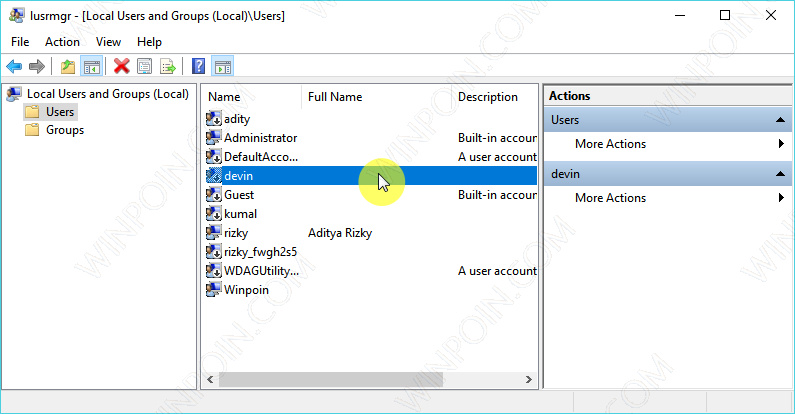
- Kemudian beri tanda centang pada opsi User cannot change password.
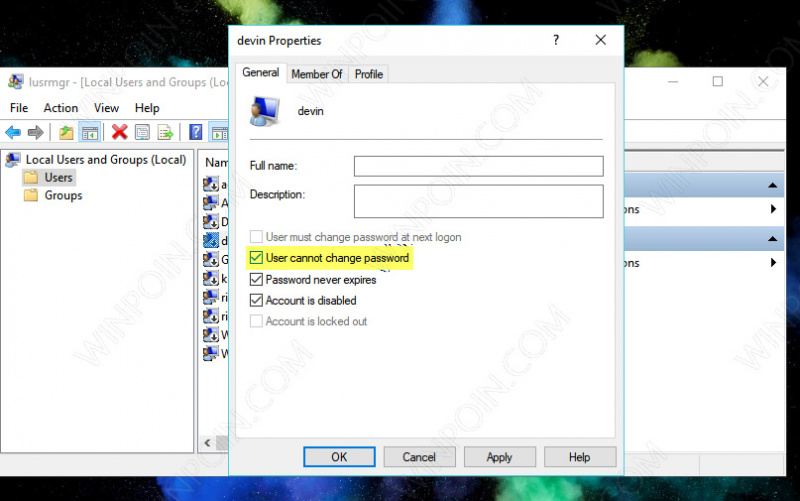
- Klik OK untuk menyimpan perubahan dan tutup jendela Local User and Groups jika ingin.
Perlu kamu ketahui, opsi kedua hanya ada untuk pengguna Windows 10 edisi Pro, Enterprise, Education dan Pro Education. Jadi jika kamu menggunakan edisi Home, maka kamu bisa menggunakan opsi melalui Command Prompt.

